現如今比較流行的系統的重裝方式莫過于一鍵重裝、U盤重裝了,而U盤重裝相較于一鍵重裝系統的優勢就在于可以在系統奔潰無法正常進入時,通過制作啟動U盤進入PE系統,完成系統重裝。那么我們該如何制作啟動U盤呢?接下來小編就為大家帶來通過ISO文件制作韓博士啟動U盤的詳細教程,一起來看看吧!
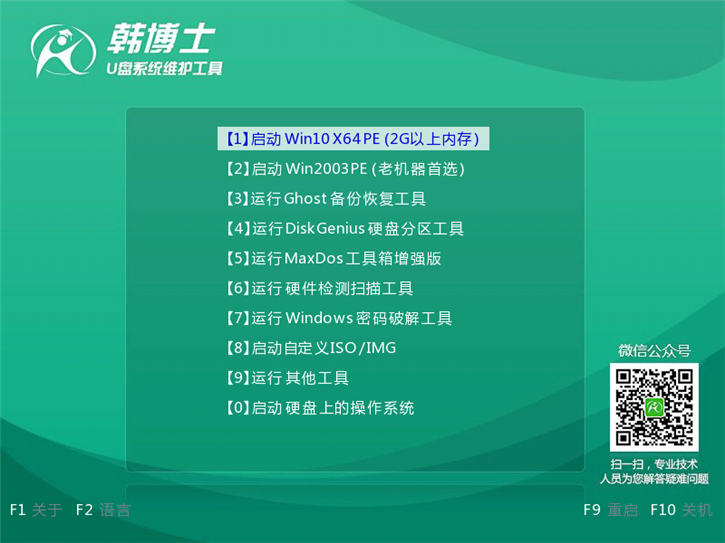
?制作啟動U盤前的準備:
①、下載最新版的韓博士裝機大師;
②、網上搜索下載UltraISO(軟碟通)工具;
③、準備一個8G左右的U盤,用于制作韓博士啟動U盤。
第一步、使用韓博士制作ISO鏡像文件:
1、打開韓博士裝機大師軟件(或直接下載U盤版韓博士裝機大師),點擊主菜單欄目中的“U盤啟動”功能;
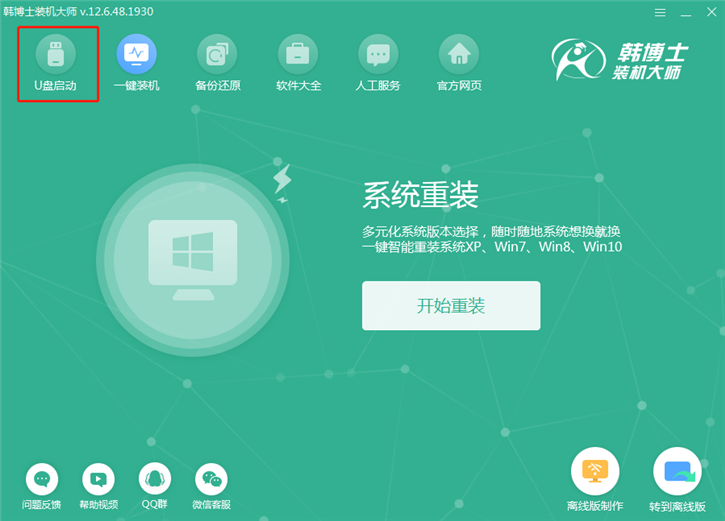
2、此時會彈出韓博士裝機大師(U盤版)的主界面,然后我們點擊“ISO制作”功能;
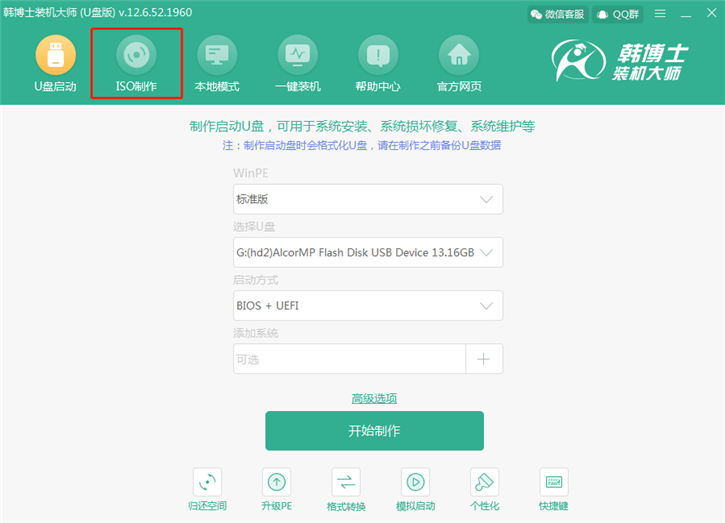
3、在制作ISO鏡像文件的界面中,先點擊“瀏覽”,將ISO文件的保存路徑確定,然后點擊“一鍵生成ISO文件”按鈕;
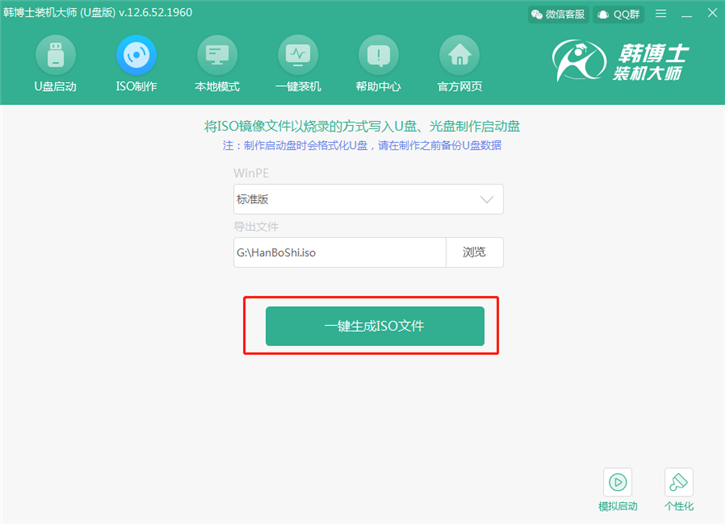
4、軟件開始執行制作韓博士ISO鏡像文件的的流程,此過程需要一定的時間;
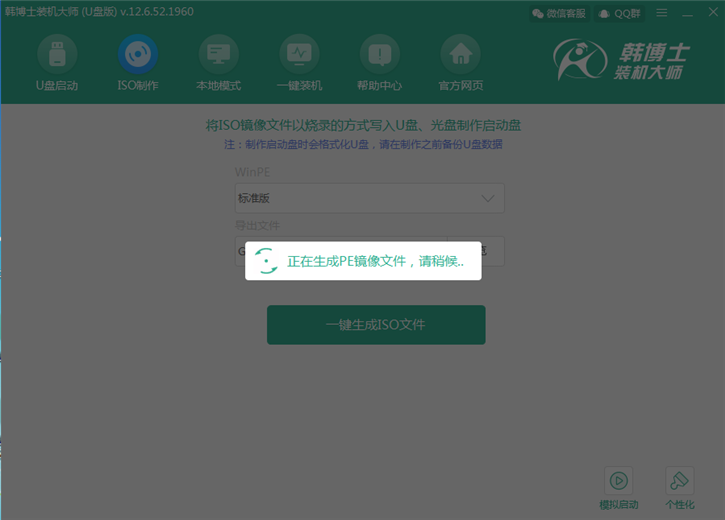
5、制作完成后,會彈出制作完成的提示框,此時ISO鏡像文件已制作完成,此時可點擊“查看文件”,文件就位于之前所選的保存路徑之下。
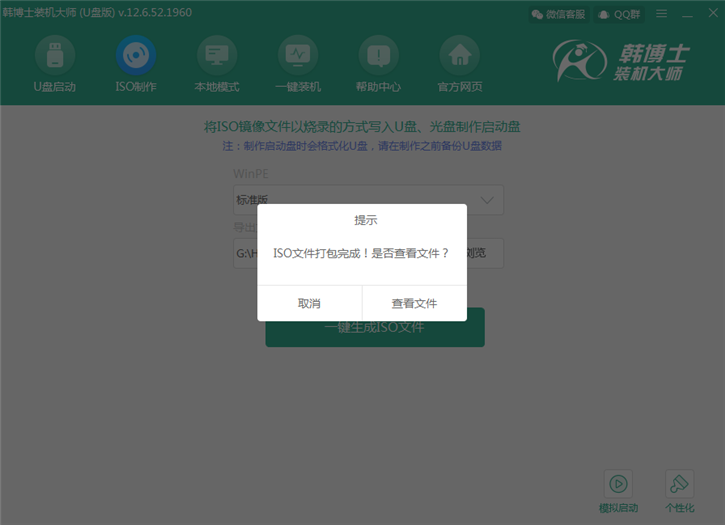
第二步、通過UltraISO將韓博士PE鏡像寫入U盤
1、網上搜索下載UltraISO,安裝之后,打開軟件,然后再依次點擊“文件”--“打開”;
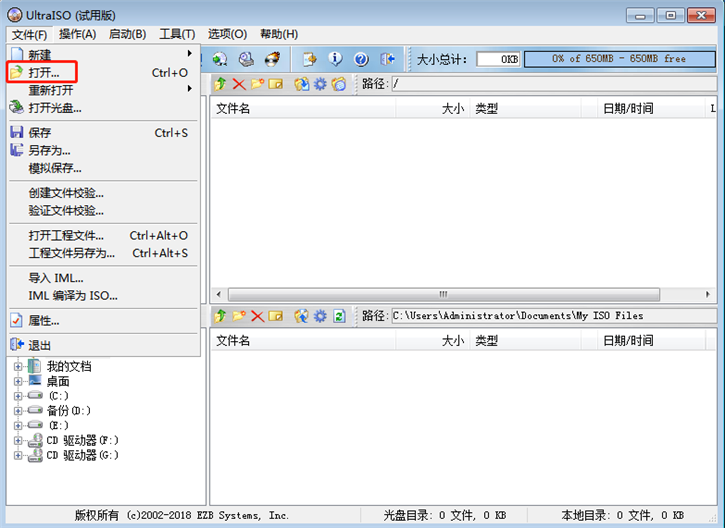
2、通過文件瀏覽窗口,找到之前制作生成好的韓博士ISO鏡像文件,選中后,點擊“打開”;
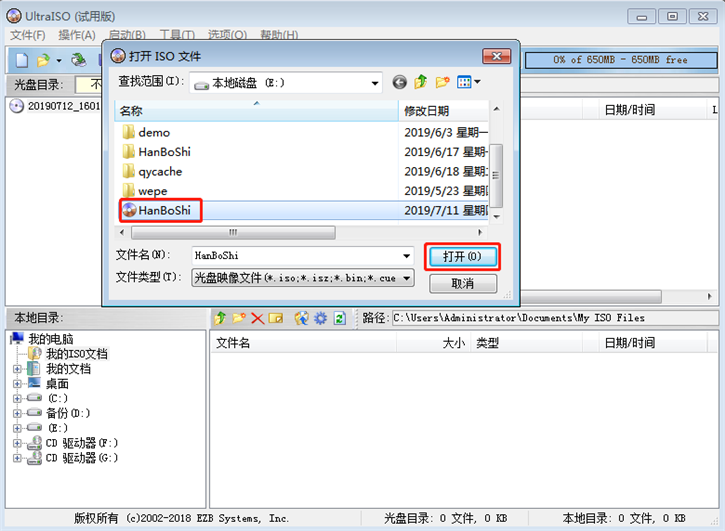
3、在軟件主菜單欄中,依次點擊“啟動”--“寫入硬盤映像...”;
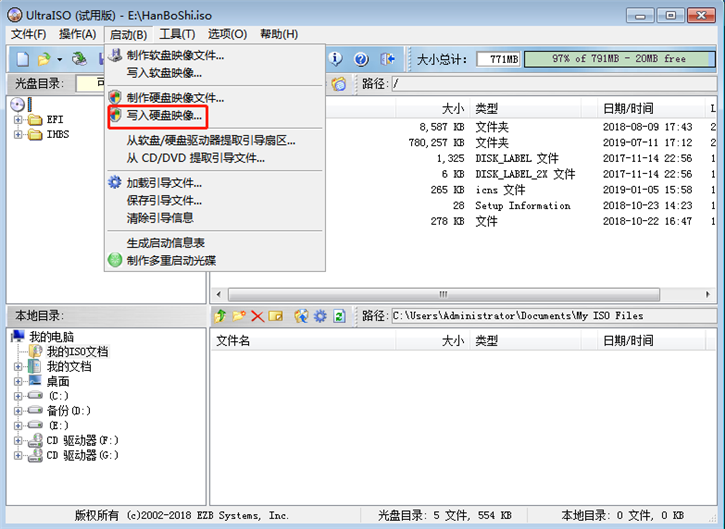
4、在彈出的寫入硬盤映像窗口,點擊“寫入”,注意此操作會格式化U盤,要確保U盤內無重要的文件,確認完畢后,點擊“寫入”即可;

5、軟件開始執行寫入硬盤映像的流程,我們只需靜待完成即可;
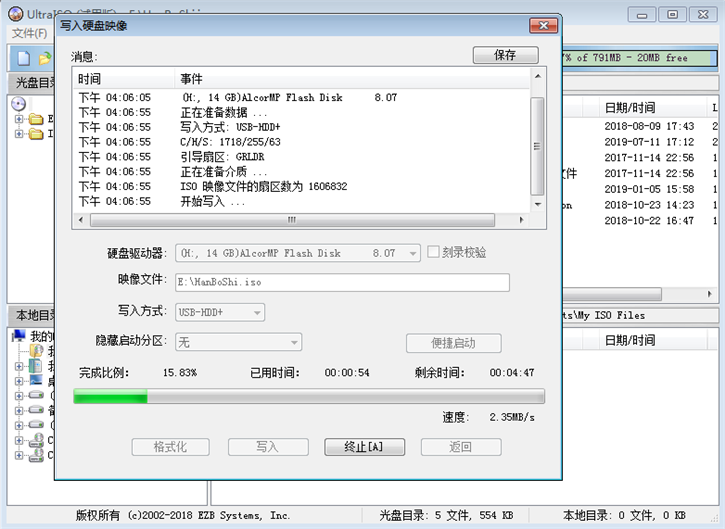
6、鏡像寫入完畢后,窗口會有“刻錄成功”的文字提示記錄,表示已完成ISO啟動U盤的制作。
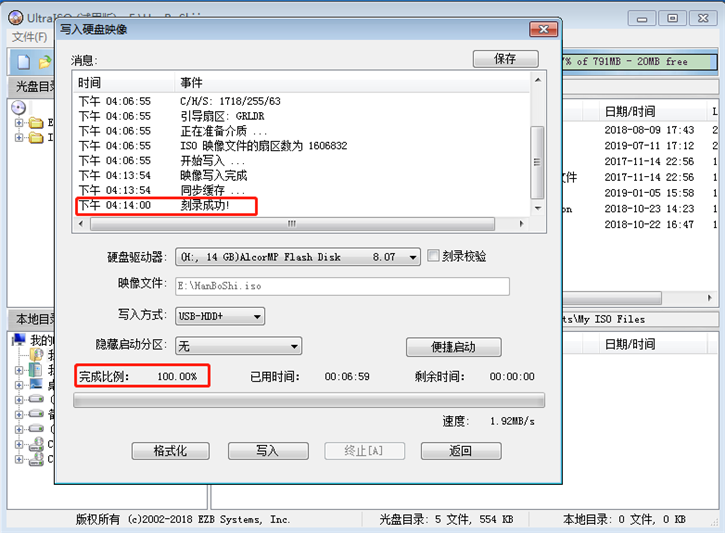
以上就是小編為大家帶來的關于如何使用ISO文件制作韓博士啟動U盤的詳細教程。如果你也需要制作啟動U盤來進行系統重裝,那么不妨參考小編上述教程中提供的步驟進行操作,就能完成韓博士啟動U盤的制作啦!當然還有流程稍微簡易些的韓博士U盤啟動盤制作教程,大家不妨試試看~

